Hướng dẫn cách cài đặt Guest Additions cho Windows 11 (hoặc 10) trên VirtualBox
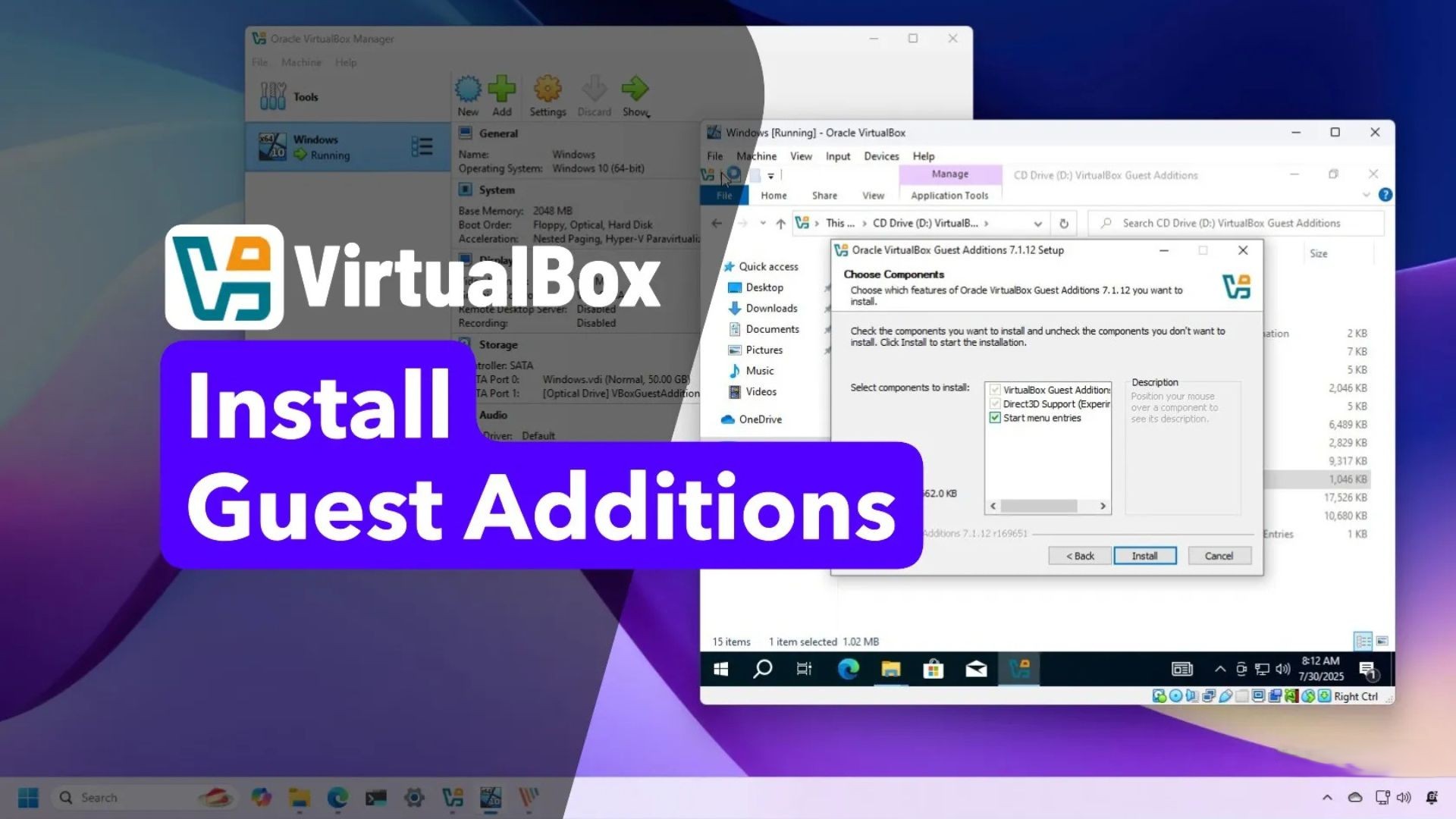
Cập nhật ngày 30/07/2025: Trên VirtualBox, gói Guest Additions rất cần thiết để chạy các máy ảo Windows 11 hoặc Windows 10 một cách mượt mà trong môi trường ảo hóa. Guest Additions được phân phối dưới dạng một tệp ảnh ISO ảo, bao gồm các trình điều khiển và tiện ích hệ thống được tối ưu hóa nhằm cải thiện hiệu suất và khả năng sử dụng trên hệ điều hành khách.
Cài đặt gói này giúp cải thiện khả năng tích hợp các tính năng như đồng bộ hóa con trỏ chuột và bàn phím, cho phép tương tác liền mạch và dễ dàng giải phóng các thiết bị nhập liệu giữa máy chủ (host) và máy ảo (guest). Nó cũng bổ sung các trình điều khiển video ảo, hỗ trợ hiệu suất hiển thị tốt hơn, thay đổi kích thước màn hình linh hoạt, tăng tốc đồ họa bằng phần cứng, hỗ trợ đa màn hình và khả năng chạy các cửa sổ ảo như thể chúng là các ứng dụng gốc trên máy chủ thông qua chế độ liền mạch (seamless mode).
Ngoài ra, công cụ này còn bao gồm đồng bộ hóa thời gian giữa máy chủ và máy khách, hỗ trợ sao chép và dán (shared clipboard), kéo và thả (drag-and-drop), cùng với tính năng ghi nhật ký tự động để khắc phục sự cố. Nếu không có các trình điều khiển này, máy ảo sẽ có khả năng hạn chế, ảnh hưởng đáng kể đến hiệu suất tổng thể, và nhiều tính năng nâng cao (như thay đổi độ phân giải màn hình, điều khiển độ trong suốt, hỗ trợ chuột, v.v.) sẽ không khả dụng hoặc không hoạt động chính xác.
Trong hướng dẫn này, tôi sẽ trình bày các bước để cài đặt các trình điều khiển VirtualBox trên một máy ảo, bất kể phiên bản Windows là gì.
Xem thêm: Hướng dẫn cách bật hoặc tắt chế độ Copilot cho Microsoft Edge trên Windows 11
1. Cài đặt VirtualBox Guest Additions trên Windows 11 hoặc 10
Để cài đặt Guest Additions trên máy ảo Windows 10 hoặc Windows 11, hãy làm theo các bước sau:
1. Mở VirtualBox.
2. Nhấp chuột phải vào máy ảo, chọn menu con Start (Bắt đầu) và chọn tùy chọn Normal Start (Khởi động bình thường).
3. Đăng nhập vào tài khoản Windows của bạn.
4. Nhấp vào menu Devices (Thiết bị) và chọn tùy chọn “Insert Guest Additions CD image” (Chèn đĩa CD Guest Additions).
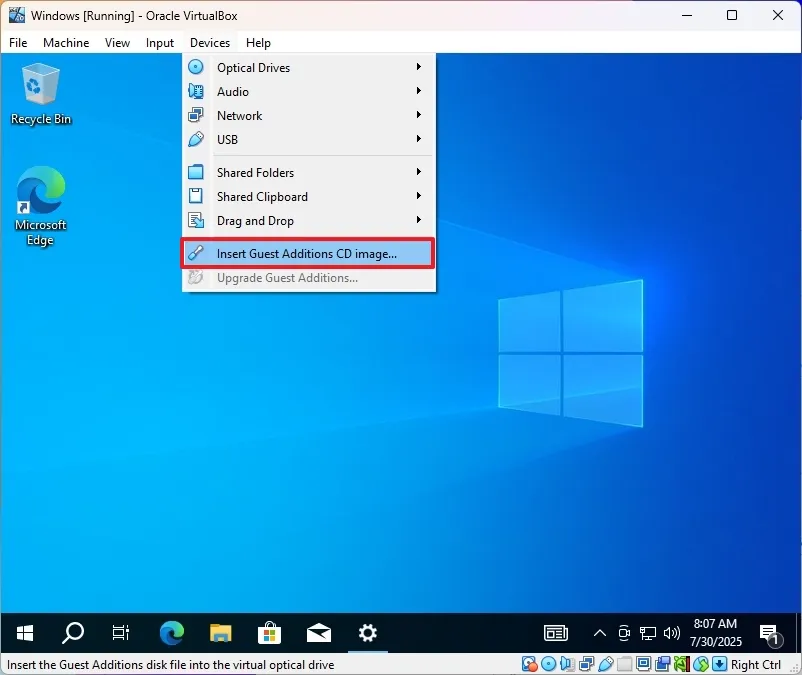
5. Mở File Explorer (Trình quản lý tệp) bên trong máy ảo.
6. Nhấp vào This PC từ menu bên trái.
7. Nhấp đúp chuột để mở đĩa “VirtualBox Guest Additions” trong mục “Devices and drives” (Thiết bị và ổ đĩa).
8. Nhấp đúp chuột vào tệp VBoxWindowsAdditions để khởi chạy trình cài đặt.
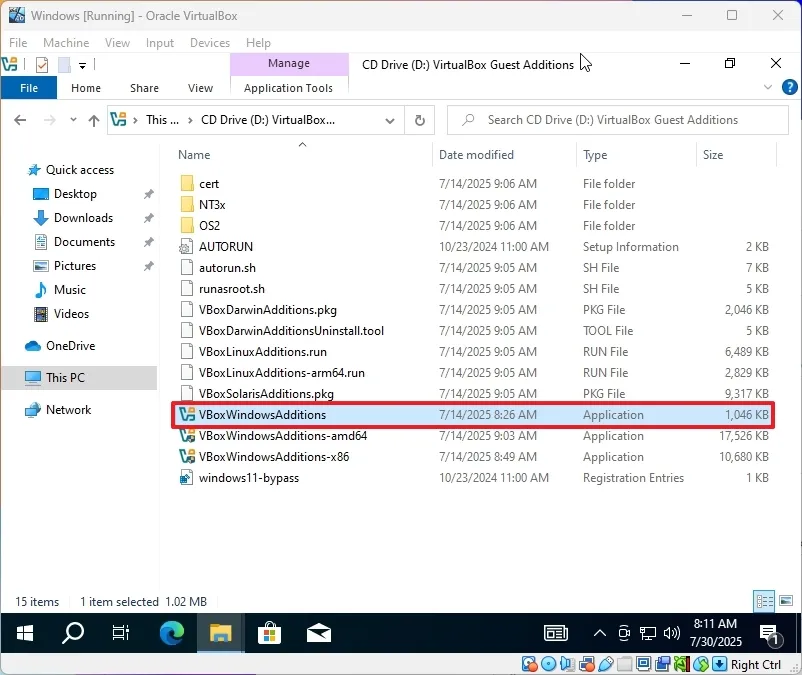
9. Nhấp vào nút Yes (Có).
10. Nhấp vào nút Next (Tiếp theo).
11. Nhấp lại vào nút Next.
12. Nhấp vào nút Install (Cài đặt).
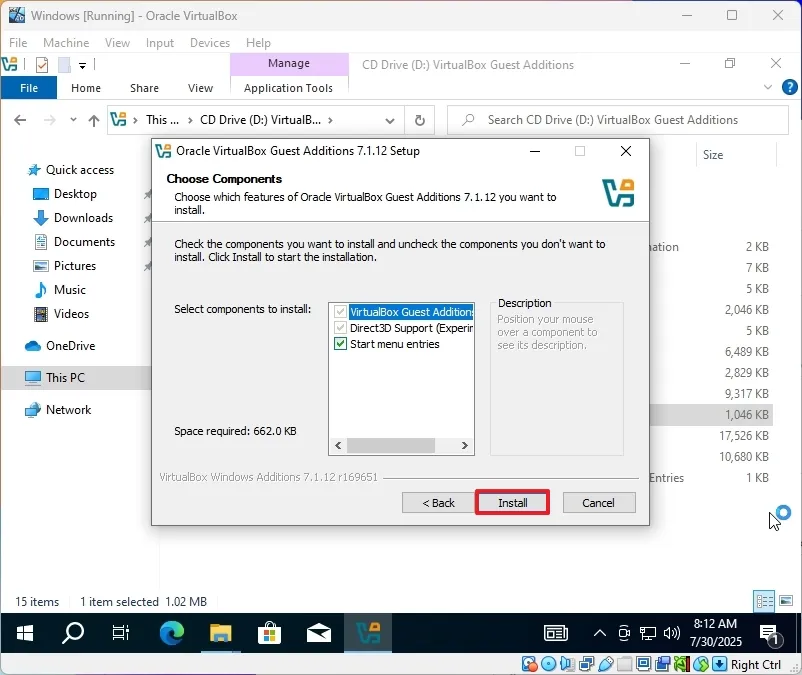
13. Chọn tùy chọn Reboot now (Khởi động lại ngay).
14. Nhấp vào nút Finish (Hoàn thành).
Sau khi hoàn thành các bước, các trình điều khiển ảo sẽ được cài đặt và sau khi khởi động lại, hệ điều hành khách sẽ chạy bình thường trong môi trường ảo.
2. Cập nhật Guest Additions
Khi một phiên bản VirtualBox mới được phát hành, bản cập nhật cũng sẽ đi kèm với một tệp VBoxGuestAdditions.iso được cập nhật, chứa các trình điều khiển mới hơn. Nếu cần, bạn có thể sử dụng các hướng dẫn tương tự để cập nhật Guest Additions trên các máy ảo chạy Windows 10 hoặc Windows 11 của mình. Trình cài đặt sẽ tự động thay thế các trình điều khiển ảo bằng các phiên bản mới hơn.
3. Khắc phục sự cố
Nếu bạn không thể mount (gắn) tệp ảnh vào máy ảo, tệp VBoxGuestAdditions.iso được đặt trong thư mục cài đặt VirtualBox (theo đường dẫn: C:\Program Files\Oracle\VirtualBox), bạn có thể sử dụng nó để thêm gói theo cách thủ công.
Cập nhật ngày 30 tháng 7 năm 2025: Hướng dẫn này đã được cập nhật để đảm bảo tính chính xác và phản ánh những thay đổi trong quy trình.
4. Kết luận
Cài đặt Guest Additions cho Windows 11 (hoặc 10) trên VirtualBox là một bước nâng tầm thiết yếu, biến môi trường ảo hóa từ cơ bản thành một hệ thống liền mạch, mượt mà với hỗ trợ chia sẻ clipboard, thư mục, độ phân giải động và hiệu suất đồ họa vượt trội, giúp bạn khai thác tối đa tiềm năng của máy ảo mà không gặp rào cản. Với các bước hướng dẫn chi tiết trong bài viết – từ tải ISO, mount đĩa ảo đến kích hoạt Guest Additions – bạn có thể dễ dàng thực hiện quy trình này, mang lại trải nghiệm sử dụng Windows ảo gần như thực tế, lý tưởng cho phát triển phần mềm, kiểm thử hệ thống hay học tập đa nền tảng. Việc thành thạo Guest Additions không chỉ tiết kiệm thời gian mà còn mở ra vô vàn khả năng sáng tạo, khẳng định VirtualBox là công cụ ảo hóa mạnh mẽ và miễn phí hàng đầu.
Xem thêm: Hướng dẫn cách sử dụng tính năng chia đôi màn hình trên windows 10 và 11
Nếu bạn cần thêm mẹo sử dụng VirtualBox, phần cứng mạnh mẽ để chạy máy ảo mượt mà hoặc hỗ trợ kỹ thuật chuyên sâu, hãy ghé thăm COHOTECH – cửa hàng chuyên cung cấp các sản phẩm và dịch vụ công nghệ tiên tiến, luôn sẵn sàng đồng hành cùng bạn trong hành trình khám phá công nghệ. Hãy để lại bình luận bên dưới để chia sẻ kinh nghiệm cài đặt Guest Additions của bạn hoặc đặt câu hỏi nếu cần thêm thông tin. Đừng quên chia sẻ bài viết này với bạn bè và cộng đồng để cùng nhau làm chủ môi trường ảo hóa! Cảm ơn bạn đã đọc và ủng hộ!






























